Apple iPhone: Helligkeit des Bildschirms anpassen
Dein Bildschirm vom iPhone ist dir zu dunkel oder zu hell? So kann die Helligkeit angepasst werden.
Von Simon Gralki · Zuletzt aktualisiert am
Um alle Inhalte auf dem Apple iPhone klar sehen oder lesen zu können, sollte die Helligkeit des Bildschirms ausreichend sein. Hier zeigen wir, wie man die Helligkeit einstellt oder sogar eine automatische Anpassung aktiviert.
Werden beispielsweise Texte auf Webseiten in Safari auf dem iPhone gelesen, ist eine angemessene Beleuchtung des Displays empfohlen, da es ansonsten zu anstrengend für die Augen ist, was zu Müdigkeit oder Kopfschmerzen führen kann.
Das iPhone bietet eine automatische Regulierung der Bildschirmhelligkeit, die sich an die Lichtverhältnisse der Umgebung anpasst. Sollte dies nicht ausreichen, kann die Helligkeit jederzeit manuell angepasst werden, was jederzeit über die Einstellungen oder das Kontrollzentrum möglich ist.
Helligkeit anpassen
Die Helligkeit wird auf dem Apple iPhone automatisch an das Umgebumgslicht angepasst. Auf Wunsch haben wir aber immer noch die Möglichkeit, die Helligkeit manuell zu ändern. Diese kann wahlweise über das Kontrollzentrum oder über die Einstellungen erhöht oder verringert werden.



- Öffne die Einstellungen
- Tippe auf Anzeige & Helligkeit
- Ändere über den Regler die Helligkeit vom Bildschirm
Auto-Helligkeit
Das Display des Apple iPhone gehört zu einer der meisten Batterie-Verbraucher. Somit bietet der Bildschirm auch eine gute Möglichkeit, die Laufzeit zu verbessern. Hierbei kann man von der Auto-Helligkeit unterstützt werden, die die Helligkeit selbstständig an die Umgebung anpasst.
Standardmäßig ist die Auto-Helligkeit auf dem iPhone aktiviert, kann aber in den Bedienungshilfen deaktiviert werden.


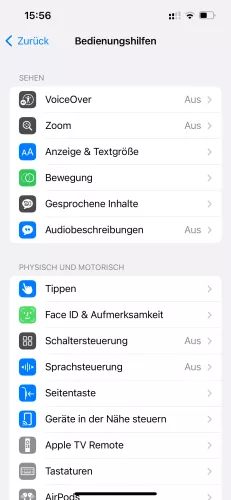

- Öffne die Einstellungen
- Tippe auf Bedienungshilfen
- Tippe auf Anzeige & Textgröße
- Aktiviere oder deaktiviere Auto-Helligkeit
Lerne das mobile Betriebssystem iOS auf deinem Apple iPhone Schritt für Schritt mit unseren iPhone Anleitungen kennen.
Häufig gestellte Fragen (FAQ)
Wie bekommt man das Display beim iPhone heller?
Neben der automatischen Helligkeit auf dem iPhone kann die Beleuchtung des Bildschirms jederzeit nachjustiert werden, wofür die entsprechende Funktion in den Einstellungen oder im Kontrollzentrum gegeben ist. [Anleitung]
Warum wird das Display automatisch dunkler?
Wird der Bildschirm des iPhones automatisch dunkler, kann es an der Auto-Helligkeit liegen, welche die Beleuchtung des Displays automatisch an die gegebenen Lichtverhältnissen der Umgebung anpasst.
Die Auto-Helligkeit kann jederzeit aktiviert oder deaktiviert werden. [Anleitung]








